Python 官方文档:入门教程 => 点击学习
本文实例讲述了python显示进度条的方法,是Python程序设计中非常实用的技巧。分享给大家供大家参考。具体方法如下: 首先,进度条和一般的print区别在哪里呢? 答案就是print会输出一个n,也就是
本文实例讲述了python显示进度条的方法,是Python程序设计中非常实用的技巧。分享给大家供大家参考。具体方法如下:
首先,进度条和一般的print区别在哪里呢?
答案就是print会输出一个n,也就是换行符,这样光标移动到了下一行行首,接着输出,之前已经通过stdout输出的东西依旧保留,而且保证我们在下面看到最新的输出结果。
进度条不然,我们必须再原地输出才能保证他是一个进度条,否则换行了怎么还叫进度条?
最简单的办法就是,再输出完毕后,把光标移动到行首,继续在那里输出更长的进度条即可实现,新的更长的进度条把旧的短覆盖,就形成了动画效果。
可以想到那个转义符了吧,那就是 r。
转义符r就可以把光标移动到行首而不换行,转义符n就把光标移动到行首并且换行。
在python中,输出stdout(标准输出)可以使用sys.stdout.write
例如:
Python
#!/usr/bin/env python
# -*- coding=utf-8 -*-
#Using GPL v2
"""
Usage:
Just A Template
"""
from __future__ import division
import sys,time
j = '#'
if __name__ == '__main__':
for i in range(1,61):
j += '#'
sys.stdout.write(str(int((i/60)*100))+'% ||'+j+'->'+"r")
sys.stdout.flush()
time.sleep(0.5)
print
第二种思路是用转义符b
转义符b是退格键,也就是说把输出的光标往回退格子,这样就可以不用+=了,例如:
Python
#!/usr/bin/env python
# -*- coding=utf-8 -*-
#Using GPL v2
"""
Usage:
Just A Template
"""
from __future__ import division
import sys,time
if __name__ == '__main__':
for i in range(1,61):
sys.stdout.write('#'+'->'+"bb")
sys.stdout.flush()
time.sleep(0.5)
print
光标回退2格,写个#再回退,再写,达到增长的目的了
不过写这么多似乎是废话,在耳边常常听到一句话:那就是不要重复造轮子。实际上python有丰富发lib帮你实现这个东西,你完全可以把心思放在逻辑开发上而不用注意这些小细节
下面要介绍的就是这个类“progressbar”(Http://code.Google.com/p/python-progressbar/),使用easy_install可以方便的安装这个类库,其实就一个文件,拿过来放到文件同一个目录下面也直接可以import过来
如下图所示:
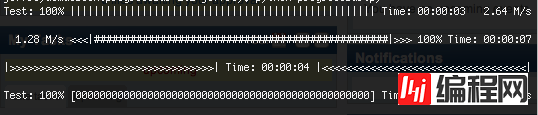
下面就是基本使用举例:
Python
#!/usr/bin/env python
# -*- coding=utf-8 -*-
#Using GPL v2
"""
Usage:
Just A Template
"""
from __future__ import division
import sys,time
from progressbar import *
total = 1000
#基本用法
progress = ProgressBar()
for i in progress(range(total)):
time.sleep(0.01)
pbar = ProgressBar().start()
for i in range(1,1000):
pbar.update(int((i/(total-1))*100))
time.sleep(0.01)
pbar.finish()
#高级用法
widgets = ['Progress: ', Percentage(), ' ', Bar(marker=RotatingMarker('>-=')),
' ', ETA(), ' ', FileTransferSpeed()]
pbar = ProgressBar(widgets=widgets, maxval=10000000).start()
for i in range(1000000):
# do something
pbar.update(10*i+1)
time.sleep(0.0001)
pbar.finish()
官方示例:http://code.google.com/p/python-progressbar/source/browse/progressbar/examples.py
Python
# coding:utf-8
import sys
import time
from progressbar import AnimatedMarker, Bar, BouncingBar, Counter, ETA,
FileTransferSpeed, FORMatLabel, Percentage,
ProgressBar, ReverseBar, RotatingMarker,
SimpleProgress, Timer
examples = []
def example(fn):
try:
name = 'Example %d' % int(fn.__name__[7:])
except:
name = fn.__name__
def wrapped():
try:
sys.stdout.write('Running: %sn' % name)
fn()
sys.stdout.write('n')
except KeyboardInterrupt:
sys.stdout.write('nSkipping example.nn')
examples.append(wrapped)
return wrapped
@example
def example0():
pbar = ProgressBar(widgets=[Percentage(), Bar()], maxval=300).start()
for i in range(300):
time.sleep(0.01)
pbar.update(i + 1)
pbar.finish()
@example
def example1():
widgets = ['Test: ', Percentage(), ' ', Bar(marker=RotatingMarker()),
' ', ETA(), ' ', FileTransferSpeed()]
pbar = ProgressBar(widgets=widgets, maxval=10000000).start()
for i in range(1000000):
# do something
pbar.update(10 * i + 1)
pbar.finish()
@example
def example2():
class CrazyFileTransferSpeed(FileTransferSpeed):
"""It's bigger between 45 and 80 percent."""
def update(self, pbar):
if 45 < pbar.percentage() < 80:
return 'Bigger Now ' + FileTransferSpeed.update(self, pbar)
else:
return FileTransferSpeed.update(self, pbar)
widgets = [CrazyFileTransferSpeed(), ' <<<', Bar(), '>>> ',
Percentage(), ' ', ETA()]
pbar = ProgressBar(widgets=widgets, maxval=10000000)
# maybe do something
pbar.start()
for i in range(2000000):
# do something
pbar.update(5 * i + 1)
pbar.finish()
@example
def example3():
widgets = [Bar('>'), ' ', ETA(), ' ', ReverseBar('<')]
pbar = ProgressBar(widgets=widgets, maxval=10000000).start()
for i in range(1000000):
# do something
pbar.update(10 * i + 1)
pbar.finish()
@example
def example4():
widgets = ['Test: ', Percentage(), ' ',
Bar(marker='0', left='[', right=']'),
' ', ETA(), ' ', FileTransferSpeed()]
pbar = ProgressBar(widgets=widgets, maxval=500)
pbar.start()
for i in range(100, 500 + 1, 50):
time.sleep(0.2)
pbar.update(i)
pbar.finish()
@example
def example5():
pbar = ProgressBar(widgets=[SimpleProgress()], maxval=17).start()
for i in range(17):
time.sleep(0.2)
pbar.update(i + 1)
pbar.finish()
@example
def example6():
pbar = ProgressBar().start()
for i in range(100):
time.sleep(0.01)
pbar.update(i + 1)
pbar.finish()
@example
def example7():
pbar = ProgressBar() # Progressbar can guess maxval automatically.
for i in pbar(range(80)):
time.sleep(0.01)
@example
def example8():
pbar = ProgressBar(maxval=80) # Progressbar can't guess maxval.
for i in pbar((i for i in range(80))):
time.sleep(0.01)
@example
def example9():
pbar = ProgressBar(widgets=['Working: ', AnimatedMarker()])
for i in pbar((i for i in range(50))):
time.sleep(.08)
@example
def example10():
widgets = ['Processed: ', Counter(), ' lines (', Timer(), ')']
pbar = ProgressBar(widgets=widgets)
for i in pbar((i for i in range(150))):
time.sleep(0.1)
@example
def example11():
widgets = [FormatLabel('Processed: %(value)d lines (in: %(elapsed)s)')]
pbar = ProgressBar(widgets=widgets)
for i in pbar((i for i in range(150))):
time.sleep(0.1)
@example
def example12():
widgets = ['Balloon: ', AnimatedMarker(markers='.oO<a href="http://www.jobbole.com/members/weiboyes8848">@*</a> ')]
pbar = ProgressBar(widgets=widgets)
for i in pbar((i for i in range(24))):
time.sleep(0.3)
@example
def example13():
# You may need python 3.x to see this correctly
try:
widgets = ['Arrows: ', AnimatedMarker(markers='←?↑?→?↓?')]
pbar = ProgressBar(widgets=widgets)
for i in pbar((i for i in range(24))):
time.sleep(0.3)
except UnicodeError:
sys.stdout.write('Unicode error: skipping example')
@example
def example14():
# You may need python 3.x to see this correctly
try:
widgets = ['Arrows: ', AnimatedMarker(markers='????')]
pbar = ProgressBar(widgets=widgets)
for i in pbar((i for i in range(24))):
time.sleep(0.3)
except UnicodeError:
sys.stdout.write('Unicode error: skipping example')
@example
def example15():
# You may need python 3.x to see this correctly
try:
widgets = ['Wheels: ', AnimatedMarker(markers='◐◓◑◒')]
pbar = ProgressBar(widgets=widgets)
for i in pbar((i for i in range(24))):
time.sleep(0.3)
except UnicodeError:
sys.stdout.write('Unicode error: skipping example')
@example
def example16():
widgets = [FormatLabel('Bouncer: value %(value)d - '), BouncingBar()]
pbar = ProgressBar(widgets=widgets)
for i in pbar((i for i in range(180))):
time.sleep(0.05)
@example
def example17():
widgets = [FormatLabel('Animated Bouncer: value %(value)d - '),
BouncingBar(marker=RotatingMarker())]
pbar = ProgressBar(widgets=widgets)
for i in pbar((i for i in range(180))):
time.sleep(0.05)
@example
def example18():
widgets = [Percentage(),
' ', Bar(),
' ', ETA(),
' ', AdaptiveETA()]
pbar = ProgressBar(widgets=widgets, maxval=500)
pbar.start()
for i in range(500):
time.sleep(0.01 + (i < 100) * 0.01 + (i > 400) * 0.9)
pbar.update(i + 1)
pbar.finish()
@example
def example19():
pbar = ProgressBar()
for i in pbar([]):
pass
pbar.finish()
try:
for example in examples:
example()
except KeyboardInterrupt:
sys.stdout('nQuitting examples.n')
再发一个类:
Python
#!/usr/bin/env python
# -*- coding=utf-8 -*-
#Using GPL v2
"""
Usage:
Just A Template
"""
class progressbarClass:
def __init__(self, finalcount, progresschar=None):
import sys
self.finalcount=finalcount
self.blockcount=0
#
# See if caller passed me a character to use on the
# progress bar (like "*"). If not use the block
# character that makes it look like a real progress
# bar.
#
if not progresschar: self.block=chr(178)
else: self.block=progresschar
#
# Get pointer to sys.stdout so I can use the write/flush
# methods to display the progress bar.
#
self.f=sys.stdout
#
# If the final count is zero, don't start the progress gauge
#
if not self.finalcount : return
self.f.write('n------------------- % Progress -------------------n')
return
def progress(self, count):
#
# Make sure I don't try to go off the end (e.g. >100%)
#
count=min(count, self.finalcount)
#
# If finalcount is zero, I'm done
#
if self.finalcount:
percentcomplete=int(round(100*count/self.finalcount))
if percentcomplete < 1: percentcomplete=1
else:
percentcomplete=100
#print "percentcomplete=",percentcomplete
blockcount=int(percentcomplete/2)
#print "blockcount=",blockcount
if blockcount > self.blockcount:
for i in range(self.blockcount,blockcount):
self.f.write(self.block)
self.f.flush()
if percentcomplete == 100: self.f.write("n")
self.blockcount=blockcount
return
if __name__ == "__main__":
from time import sleep
pb=progressbarClass(8,"*")
count=0
while count<9:
count+=1
pb.progress(count)
sleep(0.2)
另外,python cookbook中11.1节也提供了一个不错的进度条类,代码如下:
Python
import sys
class progressbar(object):
def __init__(self, finalcount, block_char='.'):
self.finalcount = finalcount
self.blockcount = 0
self.block = block_char
self.f = sys.stdout
if not self.finalcount:
return
self.f.write('n------------------ % Progress -------------------1n')
self.f.write(' 1 2 3 4 5 6 7 8 9 0n')
self.f.write('----0----0----0----0----0----0----0----0----0----0n')
def progress(self, count):
count = min(count, self.finalcount)
if self.finalcount:
percentcomplete = int(round(100.0 * count / self.finalcount))
if percentcomplete < 1:
percentcomplete = 1
else:
percentcomplete = 100
blockcount = int(percentcomplete // 2)
if blockcount <= self.blockcount:
return
for i in range(self.blockcount, blockcount):
self.f.write(self.block)
self.f.flush()
self.blockcount = blockcount
if percentcomplete == 100:
self.f.write("n")
if __name__ == "__main__":
from time import sleep
pb = progressbar(8, "*")
for count in range(1, 9):
pb.progress(count)
sleep(0.2)
pb = progressbar(100)
pb.progress(20)
sleep(0.3)
pb.progress(47)
sleep(0.3)
pb.progress(90)
sleep(0.3)
pb.progress(100)
print "testing 1:"
pb = progressbar(1)
pb.progress(1)
运行结果如下图所示:
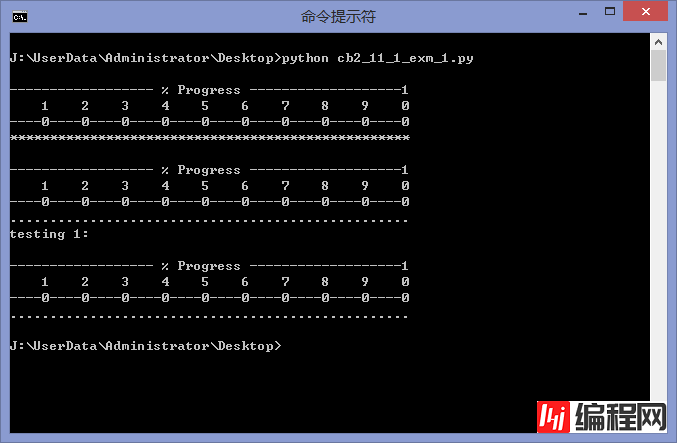
希望本文所述对大家Python程序设计的学习有所帮助。
--结束END--
本文标题: Python实现控制台进度条功能
本文链接: https://www.lsjlt.com/news/15545.html(转载时请注明来源链接)
有问题或投稿请发送至: 邮箱/279061341@qq.com QQ/279061341
下载Word文档到电脑,方便收藏和打印~
2024-03-01
2024-03-01
2024-03-01
2024-02-29
2024-02-29
2024-02-29
2024-02-29
2024-02-29
2024-02-29
2024-02-29
回答
回答
回答
回答
回答
回答
回答
回答
回答
回答
0